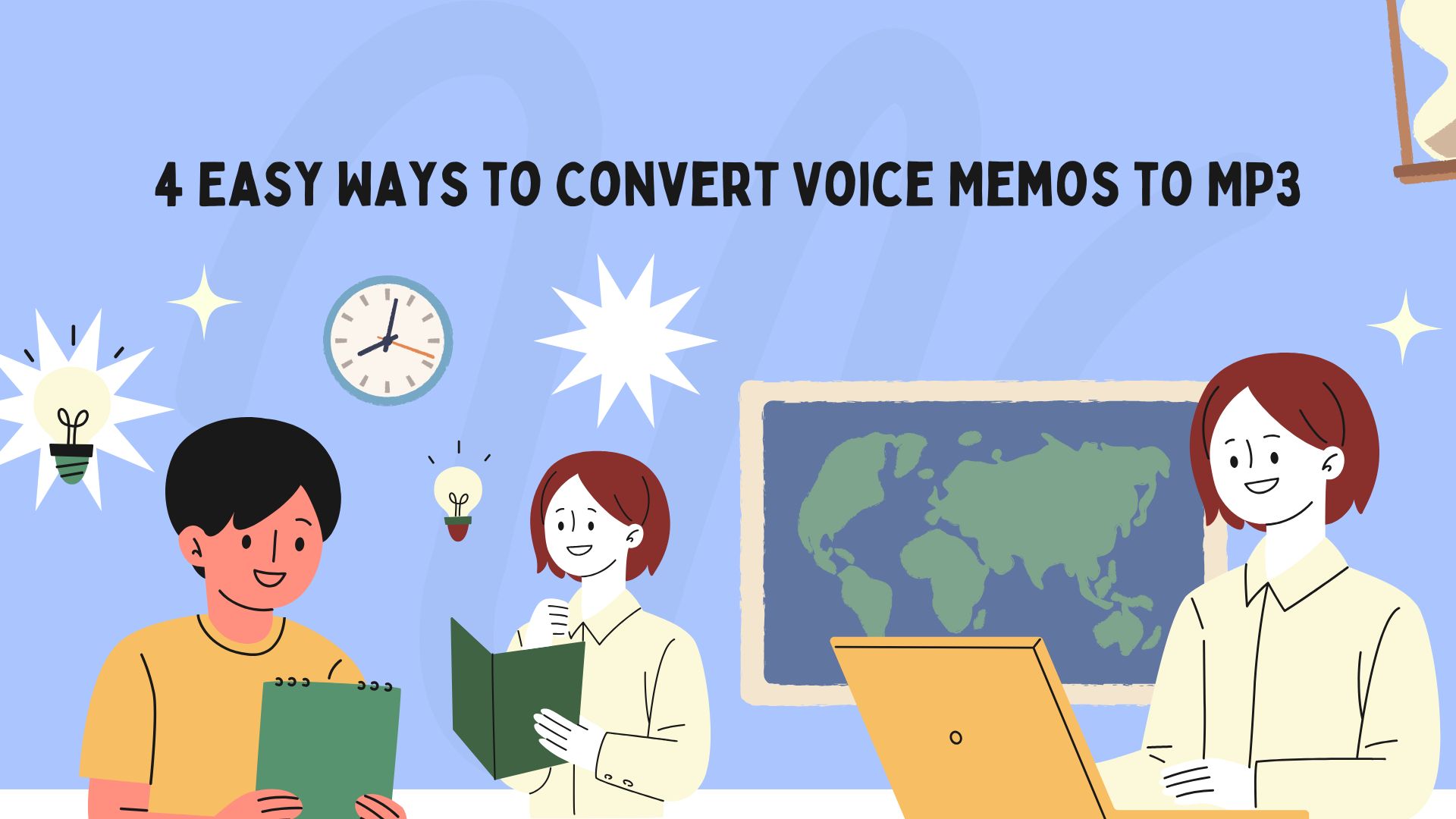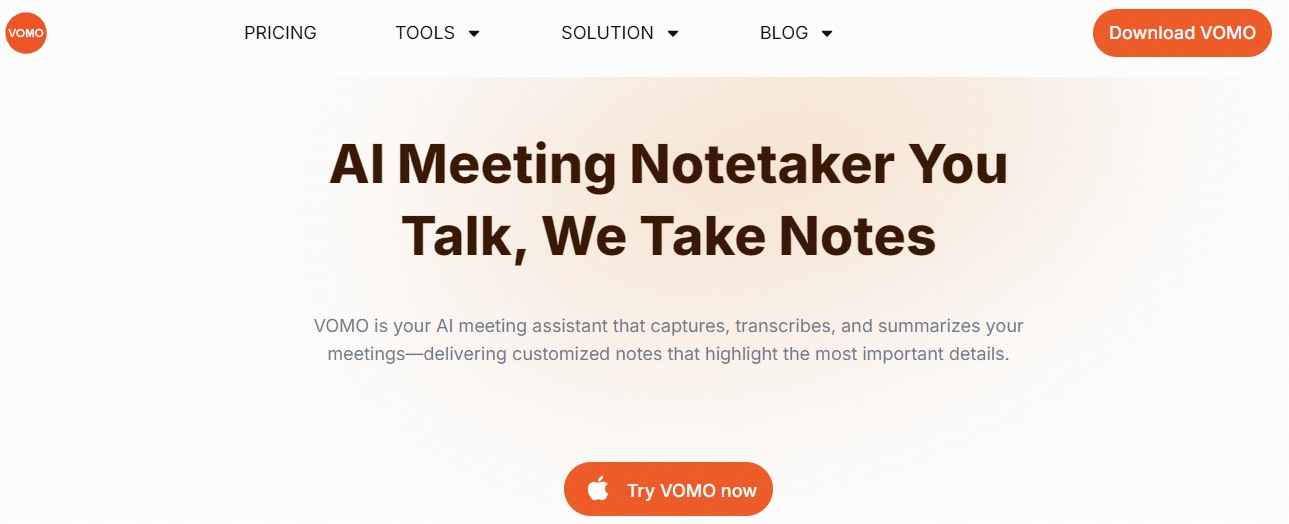Konvertering Stemmememoer til MP3-formatet er nyttigt til at forbedre kompatibiliteten, dele lydfiler og forbedre lagringseffektiviteten. MP3 er et universelt accepteret lydformat, hvilket gør det ideelt til afspilning på forskellige enheder og platforme.
Denne blog beskriver fire enkle måder at konvertere stemmememoer til MP3. Vi guider dig gennem brug af indbyggede værktøjer, online-konvertere, desktop-software og mobilapps til sømløse lydkonverteringer. Til sidst kommer vi ind på, hvordan VOMO AI kan løfte din stemmememo oplevelse ved at konvertere optagelser til detaljerede tekstudskrifter.
Oversigt over denne blog
- Brug af indbyggede værktøjer på din enhed
- Online lydkonvertere
- Desktop-softwareløsninger
- Mobilapps til lydkonvertering
- Konvertering af talememoer til tekst med VOMO AI
1. Brug indbyggede værktøjer på din enhed til at konvertere stemmememo til MP3
Konvertering på en Mac ved hjælp af iTunes (eller Apple Music)
En nem måde at konvertere stemmememoer til MP3 på er ved at bruge iTunes eller Apple Music på din Mac. Denne metode er hurtig og udnytter indbyggede værktøjer, som du måske allerede har:
Skridt til at konvertere:
- Åben iTunes (eller Apple Music på nyere macOS-versioner).
- Træk og slip stemmememoet i dit bibliotek.
- Gå til Indstillinger > Filer > Importindstillinger.
- Vælg MP3-koder fra listen over tilgængelige formater.
- Gå tilbage til dit bibliotek, vælg stemmememoet, og klik på Filer > Konverter > Opret MP3-version.
Fordele:
- Gratis at bruge, hvis du allerede har iTunes/Apple Music installeret.
- Enkle trin for Mac-brugere.
Ulemper:
- Ikke tilgængelig for Windows-brugere.
- Begrænset til Apples økosystem.
2. Online Voice Memo til MP3-konvertere
For hurtig konvertering uden download af software er online-konvertere en praktisk mulighed. Disse platforme giver dig typisk mulighed for at uploade lydfiler og konvertere dem i løbet af få minutter.
Anbefalede online-konvertere:
- Zamzar: En populær og brugervenlig konverter, der understøtter mange formater.
- Online lydkonverter: Specielt designet til lydkonvertering, herunder MP3.
Skridt til at konvertere:
- Besøg online-konverterens hjemmeside.
- Upload din stemmememo-fil (normalt i M4A-format).
- Vælg MP3 som outputformat.
- Klik på Konverter og download den konverterede fil.
Fordele:
- Der kræves ingen softwareinstallation.
- Understøtter forskellige lydfilformater.
Ulemper:
- Begrænsede filstørrelser for gratis konverteringer.
- Kræver en stabil internetforbindelse.
3. Desktop Voice Memo til MP3-softwareløsninger
Hvis du ofte har brug for at konvertere stemmememoer, giver desktop-software robust funktionalitet og mulighed for batch-konvertering.
Populær desktop-software:
- Audacity: Et gratis open source-værktøj til lydredigering med konverteringsmuligheder.
- Freemake Audio Converter (til Windows): Et brugervenligt værktøj, der understøtter mange lydformater.
Sådan konverterer du ved hjælp af Audacity:
- Åben Audacity og importere dit stemmememo.
- Klik på Filer > Eksport og vælg Eksporter som MP3.
- Konfigurer MP3-indstillingerne (bitrate osv.), og gem.
Fordele:
- Konverteringer af høj kvalitet.
- Giver mulighed for lydredigering før konvertering.
Ulemper:
- Indledende softwareinstallation påkrævet.
- Indlæringskurve for nye brugere.
4. Mobilapps til lydkonvertering
For brugere, der foretrækker at arbejde direkte på deres smartphone, findes der mange mobilapps, som nemt konverterer stemmememoer til MP3.
Anbefalede apps:
- Lydkonverter (iOS): Konverterer stemmememoer og andre lydformater uden besvær.
- MP3-konverter (Android): Brugervenlig app til hurtige konverteringer.
Trin til konvertering ved hjælp af en mobilapp:
- Download og installer appen.
- Importer dit stemmememo fra den indbyggede Voice Memos-app eller fra et fillager.
- Vælg MP3 som outputformat, og tryk på Konverter.
Fordele:
- Praktisk til konverteringer på farten.
- Der er ikke brug for en computer.
Ulemper:
- Nogle apps kan have in-app-køb eller annoncer.
- Begrænsede redigeringsmuligheder.
Konvertering af talememoer til tekst med VOMO AI
Når du har konverteret dine stemmememoer til MP3, vil du måske gerne transskribere dem til tekst til mødenotater, oprettelse af indhold eller dokumentationsformål. Med VOMO AIkan du videresende dine stemmememo-lydfiler direkte til problemfri transskription. VOMO AI er en effektiv løsning til nøjagtig og effektiv transskribering af lydfiler. Sådan gør du VOMO AI skiller sig ud:
- Automatisk transskription: Du skal blot uploade din MP3-fil eller videresende din stemmememo-lyd, og VOMO AI vil hurtigt transskribere lyden til tekst med imponerende nøjagtighed.
- Smarte noter: VOMO AI genererer kortfattede resuméer, der fremhæver nøglepunkter og takeaways fra dine optagelser.
- Spørg om AI-funktionalitet: Dyk dybere ned i dine udskrifter ved at stille spørgsmål, uddrage vigtige indsigter og sammenfatte detaljer uden besvær.
Uanset om du har brug for detaljerede AI-mødenotater, tale til tekst til oprettelse af indhold eller ønsker at omdanne stemmememoer, diktat eller video til tekst, giver VOMO AI en strømlinet Lyd til tekst løsning, der konverterer optagelser til klare, meningsfulde udskrifter.
Med disse enkle konverteringsmetoder kan du nemt omdanne dine stemmememoer til MP3'er og åbne op for nye måder at dele, redigere og transskribere dit lydindhold på. Er du klar til at tage dine stemmeoptagelser til næste niveau? Udforsk transskriptionskraften i VOMO AI I dag!